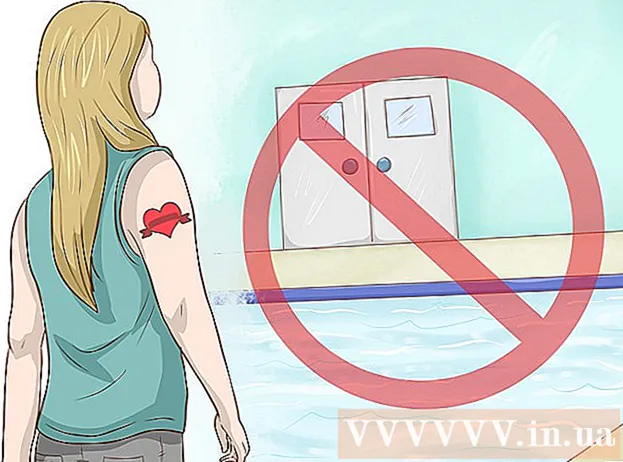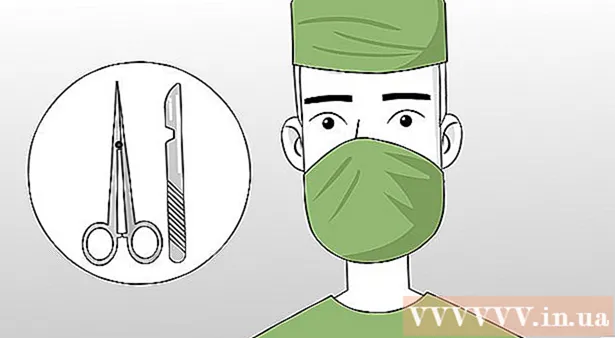Forfatter:
Alice Brown
Opprettelsesdato:
26 Kan 2021
Oppdater Dato:
1 Juli 2024

Innhold
IPhone har funksjoner og komponenter som må oppdateres regelmessig for å fungere jevnt. Apple slipper regelmessig nye oppdateringer som er designet for å forbedre ytelsen og funksjonaliteten til iPhone.
Trinn
Metode 1 av 2: Oppdatering fra en enhet
 1 Åpne iPhone og velg "Innstillinger.’
1 Åpne iPhone og velg "Innstillinger.’ 2 Trykk på Wi-Fi-alternativet. Koble til din lokale Wi-Fi-tilkobling, og ikke koble fra den under oppdateringsprosessen.
2 Trykk på Wi-Fi-alternativet. Koble til din lokale Wi-Fi-tilkobling, og ikke koble fra den under oppdateringsprosessen. 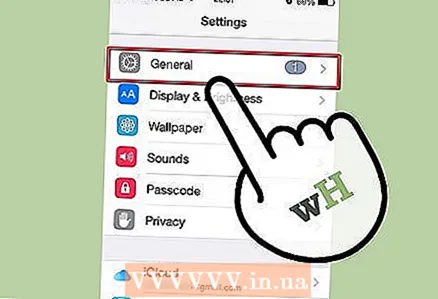 3 Klikk på "Generelt" -alternativet øverst i "Innstillinger" -menyen.
3 Klikk på "Generelt" -alternativet øverst i "Innstillinger" -menyen.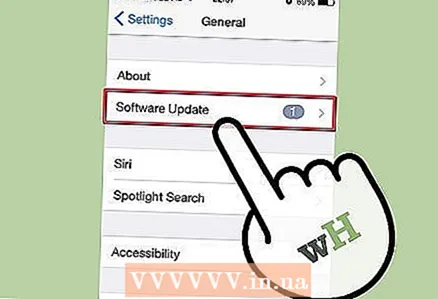 4 Klikk på "Oppdater" -ikonet. Du vil se informasjon om de siste oppdateringene, og oppdateringsprosessen starter.
4 Klikk på "Oppdater" -ikonet. Du vil se informasjon om de siste oppdateringene, og oppdateringsprosessen starter. - Vent til prosessen er fullført.
 5 Klikk på "Godta vilkårene for Apple Inc.”
5 Klikk på "Godta vilkårene for Apple Inc.”- Det anbefales at du leser vilkårene før du klikker på "Godta" -knappen.
- Etter oppdateringen vil enheten starte på nytt. Etter omstart, følg instruksjonene og fyll ut informasjonen, avhengig av oppdateringen.
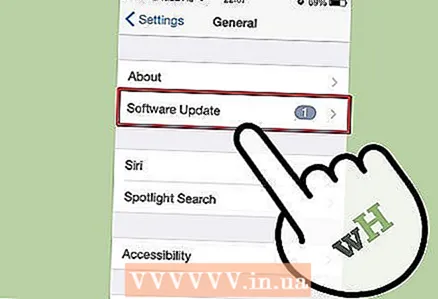 6 Sjekk oppdateringen igjen. Hvis du vil dobbeltsjekke, åpner du oppdateringen igjen og ser på den nyeste programvaren.
6 Sjekk oppdateringen igjen. Hvis du vil dobbeltsjekke, åpner du oppdateringen igjen og ser på den nyeste programvaren.
Metode 2 av 2: Bruke iTunes til å oppdatere iPhone
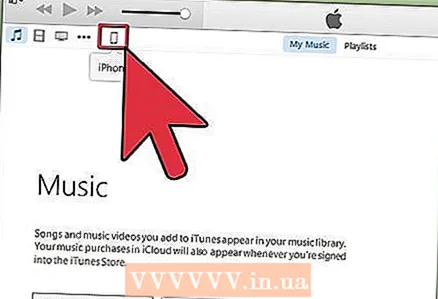 1 Koble iPhone til datamaskinen. Bruk riktig kabel.
1 Koble iPhone til datamaskinen. Bruk riktig kabel. 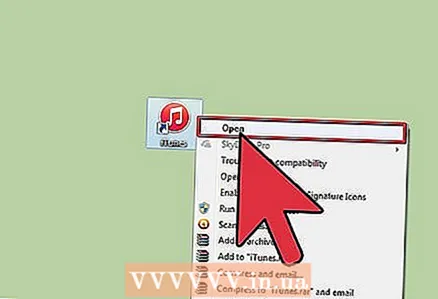 2 Vent til iTunes åpnes.
2 Vent til iTunes åpnes.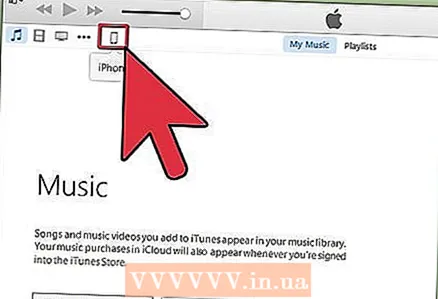 3 Klikk på iPhone -knappen så snart iTunes åpnes. Det er øverst til høyre på skjermen.
3 Klikk på iPhone -knappen så snart iTunes åpnes. Det er øverst til høyre på skjermen. - Du vil se generell informasjon om enheten din.
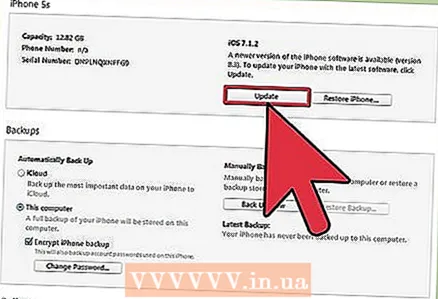 4 Klikk på "Oppdater" -knappen. Det vises en dialogboks med informasjon om tilgjengelige oppdateringer.
4 Klikk på "Oppdater" -knappen. Det vises en dialogboks med informasjon om tilgjengelige oppdateringer.  5 Klikk på nedlasting og installer for å starte oppdateringen.
5 Klikk på nedlasting og installer for å starte oppdateringen.- Godta vilkårene.
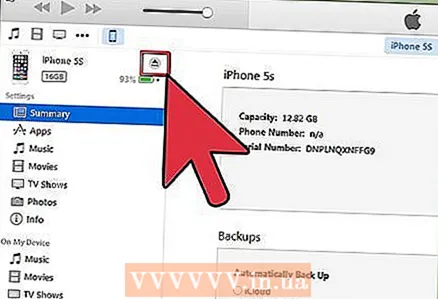 6 Koble fra iPhone. Klikk på "Løs ut enhet" for å koble enheten fra datamaskinen.
6 Koble fra iPhone. Klikk på "Løs ut enhet" for å koble enheten fra datamaskinen. - Hvis du vil dobbeltsjekke oppdateringen, går du bare til oppdateringen og ser på den installerte versjonen av programvaren.